Google kort: Hvernig á að finna hnit fyrir staðsetningu

Sjáðu hvernig þú getur fundið hnitin fyrir hvaða stað sem er í heiminum í Google kortum fyrir Android, Windows og iPadOS.
Stundum eru hlutar myndar sem þú vilt frekar fela. Restin af myndinni er frábær, en það er þetta svæði sem þú vilt gera óskýrt. Auðvitað gætirðu breytt myndinni í öðru forriti með þeim möguleika, en ef þú ert nú þegar með of mörg forrit á Android tækinu þínu hljómar sú hugmynd ekki vel.
Góðu fréttirnar eru þær að þú þarft ekki aukaforrit til að þoka út hluta myndarinnar. WhatsApp hefur óskýrleikavalkost þar sem þú getur þokað út alla hluta myndarinnar sem þú vilt. Við skulum sjá hversu auðvelt það er að fá aðgang að þessum óskýringareiginleika á WhatsApp.
Hvernig á að gera myndir óskýrar á WhatsApp - Engin önnur forrit þarf
Fyrir þá tíma þegar þú þarft að þoka út andlit fólks eða fela mikilvægar upplýsingar á mynd, þá er WhatsApp með tól sem iOS notendur hafa þegar notað um stund. Möguleikinn á að þoka út eins mikið af mynd og þú vilt. Þú getur notað þetta tól ef þú ert að deila mynd í spjalli eða ef þú ætlar að setja hana á WhatsApp stöðu þína.
Þegar þú hefur valið myndina þína, bankaðu á blýantartáknið efst til hægri á skjánum þínum. Neðst muntu sjá ýmsa möguleika til að teikna á myndina þína, en síðasti kosturinn til vinstri er óskýra tólið .
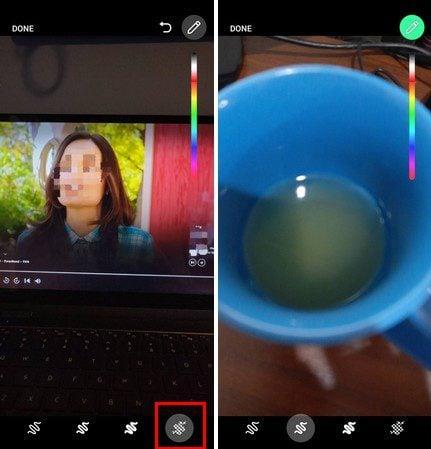
Þú getur líka notað hina valkostina til að teikna á myndina þína svo lengi sem þú ert þar. En ef það sem þú vilt gera er að þoka eitthvað út, mundu að það er síðasti kosturinn til vinstri. Ef þú heldur að þú hafir gert of óskýrt, notaðu örina til baka efst til að eyða óskýrinni á hluta. Þegar þú ert kominn í gang skaltu smella á Lokið valkostinn efst til vinstri.
Niðurstaða
Stundum viltu hlaða upp mynd sem hefur hluta sem þú vilt fela. Í stað þess að ákveða að nota það ekki geturðu alltaf notað óskýrleikann í WhatsApp. Þú þarft ekki að setja upp annað forrit til að gera eitthvað óskýrt. Hversu oft heldurðu að þú sért að nota óskýrleikavalkostinn á WhatsApp? Deildu hugsunum þínum í athugasemdunum hér að neðan og ekki gleyma að deila greininni með öðrum á samfélagsmiðlum.
Sjáðu hvernig þú getur fundið hnitin fyrir hvaða stað sem er í heiminum í Google kortum fyrir Android, Windows og iPadOS.
Hvernig á að hætta að sjá staðsetningarskilaboðin í Chrome á Android, Windows 10 eða iPad.
Sjáðu hvaða skref á að fylgja til að fá aðgang að og eyða Google kortaefninu þínu. Svona á að eyða gömlum kortum.
Samsung Galaxy S24 heldur áfram arfleifð Samsung í nýsköpun og býður notendum upp á óaðfinnanlegt viðmót með auknum eiginleikum. Meðal margra þess
Samsung Galaxy S24 serían af snjallsímum, með flottri hönnun og öflugum eiginleikum, er vinsæll kostur fyrir notendur sem vilja Android í toppstandi
Hér eru nokkur forrit sem þú getur prófað til að hjálpa þér að ljúka áramótaheitinu þínu með hjálp Android tækisins.
Komdu í veg fyrir að Google visti allar framtíðarupptökur með því að fylgja nokkrum einföldum skrefum. Ef þú heldur að Google hafi þegar vistað eitthvað, sjáðu hvernig þú getur eytt hljóðunum þínum.
Galaxy S24, nýjasti flaggskipssnjallsíminn frá Samsung, hefur enn og aftur hækkað grettistaki fyrir farsímatækni. Með nýjustu eiginleikum sínum, töfrandi
Uppgötvaðu hvað símskeyti eru og hvernig þau eru frábrugðin hópum.
Ítarleg leiðarvísir með skjámyndum um hvernig á að stilla sjálfgefna heimasíðu í Google Chrome skjáborði eða farsímaútgáfum.








